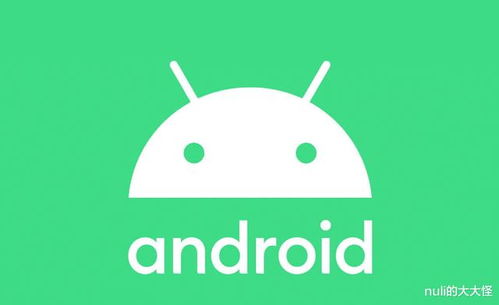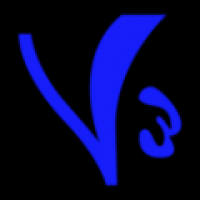安卓系统怎么用电脑安装,体验跨平台操作的魅力
时间:2025-02-02 来源:网络 人气:
你有没有想过,在电脑上也能用上安卓系统呢?没错,就是那个让你手机里各种应用如鱼得水的安卓系统,现在也能在你的电脑上大显身手啦!是不是很激动?别急,接下来就让我带你一步步走进这个神奇的安卓世界,让你的电脑也来个华丽变身!
准备工作:打造你的安卓基地

在开始之前,咱们得先准备好一些必需品,就像去野营一样,得把装备带齐了不是吗?
1. 硬件要求

- 处理器:至少双核处理器,四核更佳。

- 内存:至少4GB,8GB能让你的电脑飞得更高。
- 硬盘空间:至少20GB,越多越好,毕竟谁也不想电脑里塞得满满当当的。
2. 软件准备
- 安卓系统镜像:比如Android-x86、Bliss OS等,网上有很多资源,自行下载。
- 制作U盘启动盘的工具:比如UltraISO,这个工具可以帮助我们把安卓系统镜像写入U盘。
3. U盘
- 容量:至少8GB,越大越好,这样你的安卓系统才能有更大的发挥空间。
安装步骤:电脑变身安卓机
准备工作做好后,咱们就可以开始动手了,就像组装乐高一样,一步步来,保证你也能轻松搞定!
1. 制作启动U盘
- 下载好安卓系统镜像和UltraISO后,将镜像文件打开。
- 在UltraISO中,选择“启动”菜单下的“写入硬盘映像”。
- 将U盘插入电脑,选择U盘作为写入目标。
- 点击“写入”按钮,等待片刻,U盘启动盘就制作完成了。
2. 重启电脑,进入BIOS设置
- 重启电脑,在启动时按下F2(或根据你的电脑型号不同,可能是F10、Delete等)进入BIOS设置。
- 在BIOS设置中找到“Boot”选项,将U盘设置为首选启动设备。
- 保存设置并退出BIOS。
3. 安装安卓系统
- 重启电脑,电脑会从U盘启动,进入安卓系统安装界面。
- 选择“安装到硬盘”选项,按照提示进行分区和格式化。
- 等待安装完成,重启电脑。
使用安卓系统:电脑新体验
安装完成后,你的电脑就变成了一个安卓设备,你可以像在手机上一样使用安卓系统了。
1. 应用市场
- 安卓系统最大的魅力之一就是丰富的应用市场,你可以在这里找到各种应用,满足你的各种需求。
2. 游戏体验
- 安卓系统上的游戏种类繁多,无论是休闲游戏还是大型游戏,都能在电脑上畅玩。
3. 多任务处理
- 安卓系统的多任务处理功能非常强大,你可以同时打开多个应用,轻松切换。
注意事项:安全第一
在使用安卓系统时,也要注意以下几点:
- 备份重要数据:在安装安卓系统之前,一定要备份好电脑中的重要数据,以免丢失。
- 谨慎下载应用:在应用市场下载应用时,要选择正规的应用,避免下载到恶意软件。
- 定期更新系统:及时更新安卓系统,以保证系统的稳定性和安全性。
在电脑上安装安卓系统,不仅能让你体验到安卓系统的魅力,还能让你的电脑焕发新的活力。快来试试吧,让你的电脑也来个华丽变身!
相关推荐
教程资讯
教程资讯排行